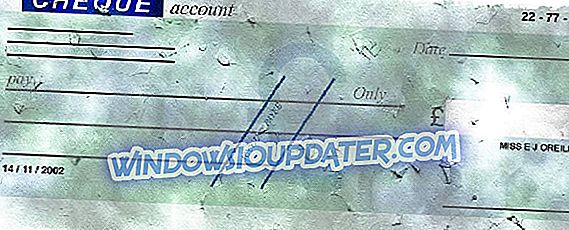L'account di posta elettronica Bellsouth è piuttosto comune negli Stati Uniti come host di posta elettronica con il provider ISP AT & T. Sembra che ci siano molti problemi di accesso con questo host poiché le credenziali dell'utente sono screditate o semplicemente non possono accedere. Se è il caso, il modo migliore è contattare l'assistenza AT & T.
D'altra parte, dovremo confermare di aver configurato correttamente il tuo host di posta elettronica. E, dato che molti utenti usano Outlook come loro client di posta elettronica, puoi trovare come configurare l'account Bellsouth.net su Outlook.
Impostazioni email di Bellsouth.net per Outlook
Configurare un account Hotmail su Outlook è il più semplice possibile. Non richiede alcuna configurazione manuale dei server in entrata e in uscita. Basta inserire le credenziali e affondare le e-mail.
Tuttavia, non è lo stesso per tutti i client di posta elettronica di terze parti. Alcuni di essi richiedono un approccio manuale durante la configurazione dei server POP3 SMPT.
Tuttavia, se si dispone anche di conoscenze elementari su questo, la procedura è piuttosto semplicistica. Certo, ci siamo assicurati di spiegarlo qui sotto. Ecco come aggiungere email Bellsouth.net in Outlook su Windows 10:
- Apri il client Outlook.
- Fai clic su File> Aggiungi account.
- Scegliere " Configurazione manuale impostazioni server o tipi di server aggiuntivi " e fare clic su Avanti.
- Fare clic su Sì nella finestra successiva.
- Inserisci il tuo indirizzo email Bellsouth.net e il tuo nome.
- Scegli IMAP e POP . Fare clic su Avanti.
- Per il server di posta in arrivo, immettere " imap.mail.att.net " .
- Per il server di posta in uscita, immettere " smtp.mail.att.net ".
- Inserisci il tuo indirizzo email e la password quando richiesto.
- Scegli Altre impostazioni e controlla le caselle "Il mio server in uscita (SMTP) richiede l'autenticazione " e " Utilizza le stesse impostazioni del mio server di posta in arrivo ".
- Aprire la scheda Avanzate e assicurarsi che il numero di porta del server in entrata per POP3 sia 995 .
- La porta del server di posta in uscita deve essere 465 .
- Abilita SSL nella sezione " Usa il seguente tipo di connessione crittografata ".
- Fai clic su Fine e dovrebbe farlo.
Se il test fallisce, sostituire "imap.mail.att.net" e "smtp.mail.att.net" rispettivamente con pop.mail.yahoo.com e smtp.mail.yahoo.com. Dopo di ciò, puoi riprovare.
Con questo, dovresti essere in grado di ricevere e inviare e-mail senza problemi. Outlook dovrebbe consentire tutti i tipi di opzioni e impostazioni di configurazione, quindi assicurati di personalizzarlo a tuo piacimento.
Detto questo, possiamo concludere questo articolo. Nel caso in cui tu abbia qualcosa da aggiungere o prendere da questo manuale di istruzioni, assicurati di comunicarcelo nella sezione commenti qui sotto.